Старые пользователи или несколько менее популярные модели Android могут столкнуться с проблемой совместимости устройств при загрузке приложений или игр из Play Маркета. На экране может появиться сообщение о том, что приложение несовместимо с нашим устройством. Как обойти?
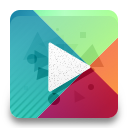
Конечно, некоторые приложения могут быть фактически несовместимы с компонентами нашего смартфона или планшета, однако во многих случаях такой блок накладывается со стороны производителя по другим причинам. В случае игр производитель, например, не может гарантировать ровный геймплей на всех устройствах, поэтому он предоставляет приложения только для самых мощных смартфонов и планшетов.
Часто, однако, по таким причинам мы теряем доступ к играм и приложениям, которые, несмотря на все на нашем оборудовании, начнут удовлетворительно. Вот как пройти мимо ограничений и загрузить приложение на устройство из Play Маркета. Требуется разорванный смартфон или планшет.
Метод № 1 — Использование приложения Market Helper
Помощник по рынку это инструмент, который позволяет вам «подстилать» себя другим устройством. Приложение делает наш телефон видимым, например, как HTC One + или Samsung Galaxy S3, так что ограничения на слабых устройствах не будут применяться к нам. Программа может быть загружена с форума XDA — загруженный файл APK должен быть перенесен на карту памяти телефона и установлен.
После запуска приложения отобразится экран для выбора модели смартфона или планшета, которой вы хотите выдавать себя. Мы также можем выбрать страну и оператора, если мы также хотим отображать в Play Маркете, как пользователи, подключающиеся из другого места.
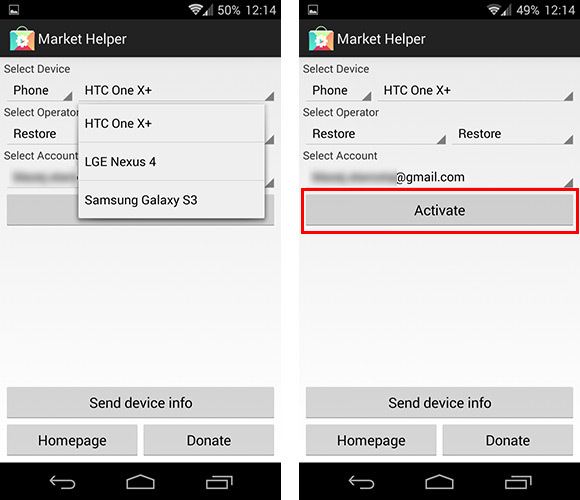
Мы выбираем, например, HTC One + (этой модели достаточно, чтобы разблокировать все приложения), а затем нажмите кнопку активации. Наша учетная запись Google будет обновлена и обновлена, как если бы мы действительно подключили к ней HTC One +.
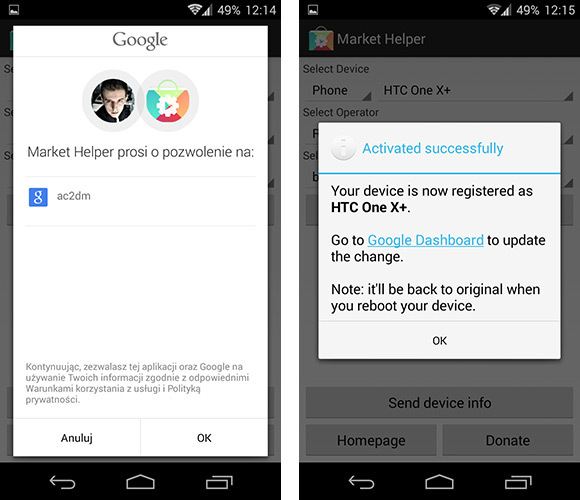
Даже после входа на веб-сайт Play Store с уровня веб-браузера на компьютере мы замечаем, что при попытке загрузить приложение в списке отображается HTC One +, а в моем случае Xperia SP.
Метод № 2 — Ручное редактирование файла build.prop, который отвечает за идентификацию нашего телефона
Если по какой-либо причине приложение Market Helper не работает на нашем смартфоне, мы можем вручную выполнить соответствующие шаги, чтобы обмануть Play Store и отобразить наш телефон в качестве другой модели.
Нам понадобится файловый проводник, который позволит вам открывать и редактировать файлы. Я лично его использую Проводник ES.
Откройте диспетчер файлов и перейдите в системную папку (/ system). Должен быть файл с именем build.prop — мы откроем его с помощью редактора.
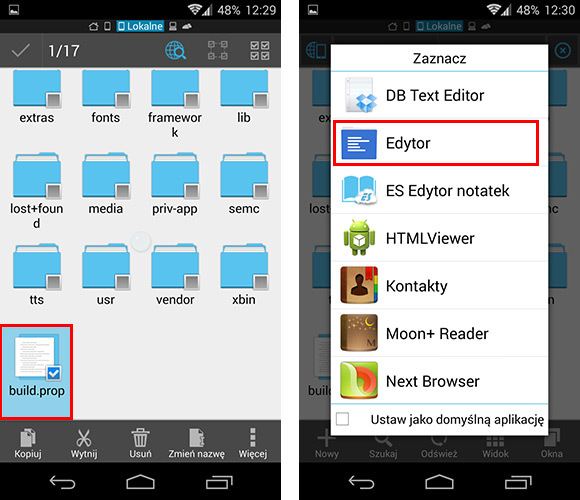
Отобразится содержимое документа. Мы находим здесь такие строки, как ro.product.model, ro.product.brand, ro.product.name, ro.product.device и ro.product.board. По умолчанию для Xperia SP они выглядят следующим образом:
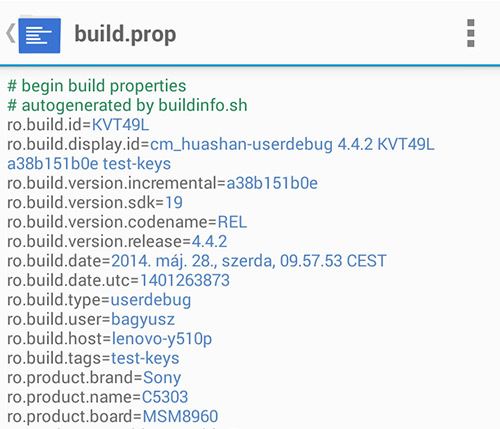
Все, что вам нужно сделать, это изменить значения этих полей на другие, которые соответствуют другому устройству. Например, для HTC One X они будут выглядеть так:
ro.product.model = HTC One X
ro.product.brand = cingular_us
ro.product.name = Evita
ro.product.device = Evita
ro.product.board = MSM8960
Мы соответствующим образом меняем их и сохраняем файл. Затем мы удаляем нашу учетную запись Google с устройства и перезапускаем смартфон. После повторного включения телефона мы снова добавляем вашу учетную запись Google, и вы готовы — теперь мы можем загружать приложения для другой модели телефона.

![Как установить несовместимые приложения из Play Маркета [Root]](http://master-gadgets.ru/wp-content/cache/thumb/b2075212b_320x200.png)




